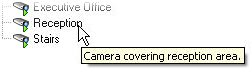Das Fenster "Hardwareeigenschaften"
Sie haben mehrere Optionen, um zu den Aufzeichnungsservern in Ihrem System Hardware hinzuzufügen.
Wenn Ihre Hardware sich hinter einem NAT-fähigen Router oder einer Firewall befindet, müssen Sie möglicherweise eine andere Portnummer bestimmen und den Router/die Firewall so konfigurieren, dass die von der Hardware genutzten Port- und IP-Adressen zugewiesen werden.
Der Assistent zum Hardware hinzufügen hilft Ihnen dabei, in Ihrem Netzwerk Hardware wie etwa Kameras und Videoencoder zu finden und diese den Aufzeichnungsservern in Ihrem System hinzuzufügen. Mit dem Assistenten können Sie auch Remote-Server für Milestone Interconnect-Einrichtungen hinzufügen. Fügen Sie jeweils nur bei einem Aufzeichnungsserver zur selben Zeit Hardware hinzu.
Registerkarte „Info (Hardware)“
Weitere Informationen zu der Registerkarte Info für Fernserver finden Sie unter Registerkarte „Info (Remote-Server)“.
Name | Beschreibung |
|---|---|
| Name | Geben Sie einen Namen ein. Das System verwendet den Namen, wenn die Hardware im System und den Clients aufgelistet wird. Der Name muss nicht einzigartig sein. Wenn Sie ein Gerät neu benennen, wird der Name im Management Client global geändert. |
| Beschreibung | Geben Sie eine Beschreibung des Geräts ein (optional). Die Beschreibung taucht in einer Anzahl Listen im System auf. Zum Beispiel, wenn Sie den Mauszeiger über den Namen im Bereich Übersicht halten.
|
| Modell | Identifiziert das Hardware-Modell. |
| Seriennummer | Seriennummer der Hardware, wie vom Hersteller angegeben. Die Seriennummer ist oft, aber nicht immer, mit der MAC-Adresse identisch. |
| Treiber | Identifiziert den Treiber, der die Verbindung mit der Hardware verwaltet. |
| IE | Öffnet die Standard-Startseite des Hardware-Anbieters. Sie können diese Seite zur Administration der Hardware nutzen. |
| Adresse | Hostname oder IP-Adresse der Hardware. |
| MAC-Adresse | Legt die Media-Access-Control-Adresse (MAC) der Systemhardware fest. Eine MAC-Adresse ist eine zwölfstellige Hexadezimalzahl, die jedes Gerät in einem Netzwerk eindeutig identifiziert. |
| Firmware-Version: | Die Firmware-Version des Hardware-Gerätes. Damit das System die aktuelle Version anzeigt, führen Sie nach jeder Firmware-Aktualisierung den Assistenten zur Aktualisierung der Hardwaredaten aus. |
| Letzte Passwortänderung | Das Feld Zuletzt geändertes Passwort zeigt den Zeitstempel der letzten Passwortänderung an, basierend auf den lokalen Zeiteinstellungen desjenigen Computers, von dem aus das Passwort geändert wurde. |
| Datum der letzten Aktualisierung der Hardware-Daten: | Uhrzeit und Datum der letzten Aktualisierung der Hardwaredaten. |
Registerkarte Einstellungen (Hardware)
Auf der Registerkarte Einstellungen können Sie Einstellungen für die Hardware bestätigen oder bearbeiten.
Der Inhalt der Registerkarte Einstellungen wird durch die ausgewählte Hardware bestimmt und variiert je nach Hardware-Typ. Im Fall einiger Hardware-Typen enthält die Registerkarte Einstellungen keinen oder schreibgeschützten Inhalt.
Weitere Informationen zu der Registerkarte Einstellungen für Fernserver finden Sie unter Registerkarte "Einstellungen" (Remote Server).
Registerkarte „PTZ (Videoencoder)“
Auf der Registerkarte PTZ können Sie PTZ (Pan/Tilt/Zoom) für Videoencoder aktivieren. Die Registerkarte ist verfügbar, wenn das ausgewählte Gerät ein Videoencoder ist oder der Treiber Kameras mit und ohne PTZ unterstützt.
Sie müssen die Verwendung von PTZ separat für jeden Kanal des Videoencoders auf der Registerkarte PTZ aktivieren, bevor Sie die PTZ-Funktionen der mit dem Videoencoder verbundenen PTZ-Kameras anwenden können.
Nicht alle Videoencoder unterstützen die Verwendung von PTZ-Kameras. Selbst Videoencoder, welche die Verwendung von PTZ-Kameras unterstützen, müssen möglicherweise konfiguriert werden, bevor diese Kameras benutzt werden können. Dies geschieht üblicherweise durch die Installation zusätzlicher Treiber über eine Browser-basierte Konfigurationsoberfläche auf der IP-Adresse des Geräts.
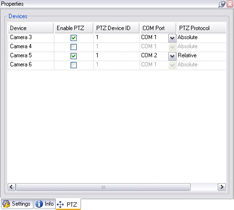
Die Registerkarte PTZ – PTZ ist für zwei Kanäle auf einem Videoencoder aktiviert.